Configuration des paramètres de protocole
Cette section décrit la procédure à appliquer pour spécifier les paramètres dans Interf dist.
 |
Dans Interf dist, vous pouvez définir les paramètres en accédant à l'imprimante depuis un navigateur Web sur un réseau.
|
|
IMPORTANT
|
Avant de configurer les paramètres de protocoleLorsque vous configurez les paramètres de protocole de l'imprimante avec le logiciel ci-dessus, vous devez être dans un environnement réseau permettant l'utilisation du protocole TCP/IP.
Vérifiez que chaque option TCP/IP a été spécifiée, que l'imprimante et l'ordinateur sont correctement connectés, et que l'imprimante est allumée.
À propos de l'impression SMBVous ne pouvez utiliser l'impression SMB que si une carte SD est installée.
|
|
REMARQUE
|
||
Définition des paramètres avec un logiciel différent de l'Interf distVous pouvez également spécifier les paramètres avec les logiciels suivants.
Vous pouvez spécifier les paramètres en accédant au serveur FTP de l'imprimante à partir de l'invite de commandes.
A propos des captures d'écranCette procédure est illustrée par des captures d'écran réalisées sous Windows 7.
|
1
Démarrer l'Interf dist et se connecter en tant qu'administrateur.
2
Cliquez sur [Réglages/Enregistrement].
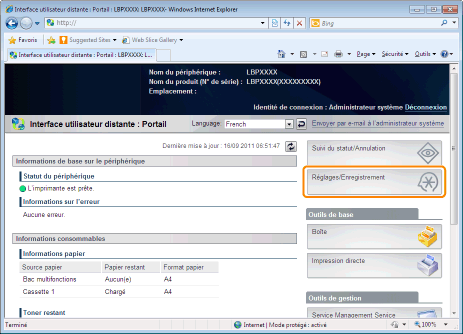
3
Sélectionnez [Réseau] dans le menu [Préférences].
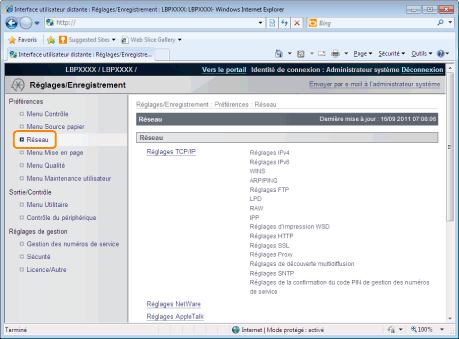
4
Cliquez sur [Réglages SMB].
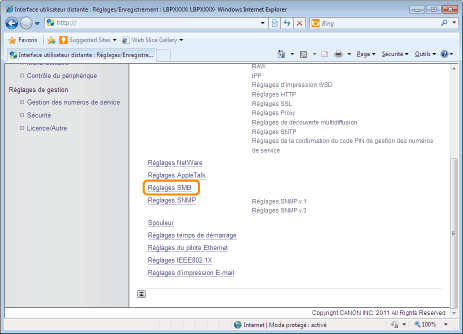
5
Cliquez sur [Modifier...].
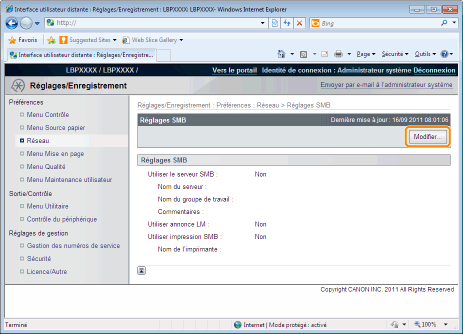
6
Cochez la case [Utiliser le serveur SMB].
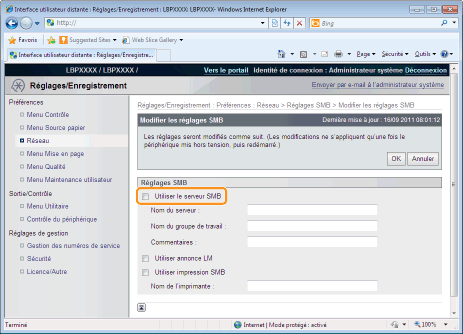
|
REMARQUE
|
Si la case [Utiliser le serveur SMB] est décochéeL'imprimante n'est pas détectée sur le réseau SMB.
|
Spécifiez les paramètres SMB.
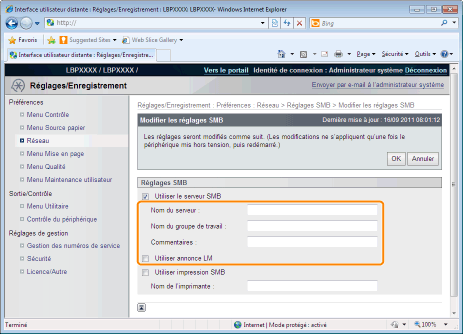
|
[Nom du serveur ]
|
Saisissez le nom de l'ordinateur auquel appartient l'imprimante. Vous pouvez saisir jusqu'à 15 caractères.
|
||||
|
[Nom du groupe de travail ]
|
Saisissez le nom du groupe de travail auquel appartient l'imprimante. Vous pouvez saisir jusqu'à 15 caractères.
|
||||
|
[Commentaires ]
|
Si nécessaire, saisissez des commentaires relatifs à l'imprimante. Vous pouvez saisir jusqu'à 48 caractères.
|
||||
|
[Utiliser annonce LM]
|
Lorsque vous annoncez l'existence de l'imprimante au gestionnaire LAN, cochez la case [Utiliser annonce LM]. Si vous ne l'annoncez pas, décochez la case [Utiliser annonce LM].
|
8
Spécifiez les paramètres de l'impression SMB.
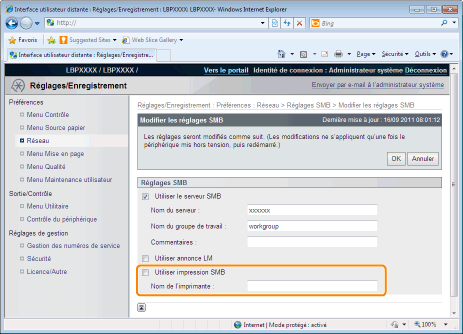
Si vous utilisez l'impression SMB
|
1.
|
Cochez la case [Utiliser impression SMB].
|
||
|
2.
|
Saisissez le nom de l'imprimante dans [Nom de l'imprimante ]. Vous pouvez saisir jusqu'à 13 caractères.
|
Si vous n'utilisez pas l'impression SMB
Décochez la case [Utiliser impression SMB].
9
Cliquez sur [OK].
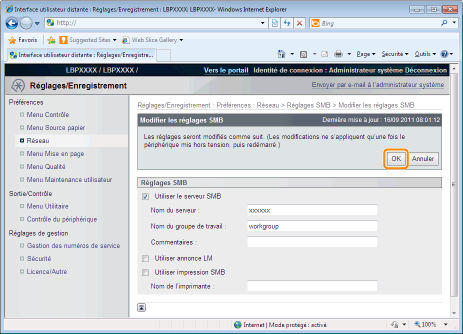
Si vous souhaitez spécifier les paramètres de WINS, passez à l'étape 10.
Si vous ne souhaitez pas spécifier les paramètres de WINS, passez à l'étape 14.
Lors de la configuration de WINS, sélectionnez [Réseau] dans [Préférences].
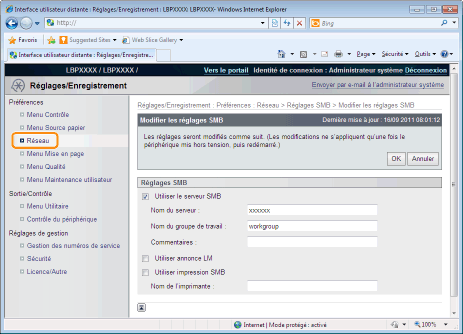
11
Cliquez sur [Réglages TCP/IP].
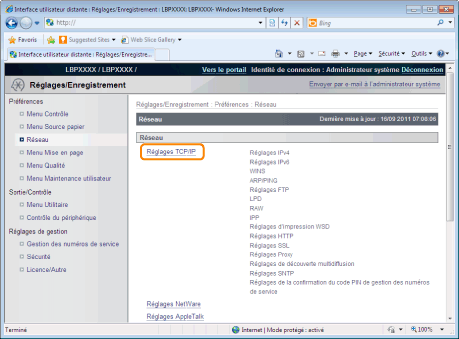
12
Cliquez sur [Modifier...] dans [WINS].
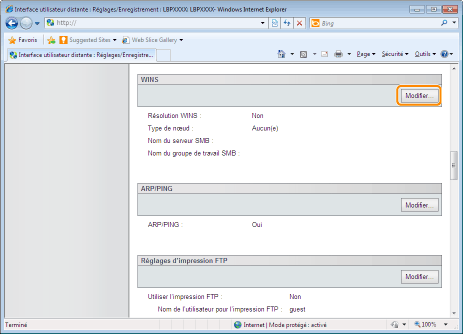
13
Définissez WINS.
Si vous utilisez la résolution WINS
Cochez la case [Résolution WINS] et définissez les éléments suivants.
|
[Adresse du serveur WINS ]
|
Saisissez l'adresse IP du serveur WINS.
|
||||
|
[ID d'étendue ]
|
Saisissez [ID d'étendue ], si nécessaire. Vous pouvez saisir jusqu'à 63 caractères.
|
||||
|
Définissez les éléments suivants lors de l'enregistrement d'imprimante sur le serveur WINS.
|
|||||
|
[Nom du serveur SMB ]
|
Saisissez le nom du serveur WINS défini à la procédure 7.
|
||||
|
[Nom du groupe de travail SMB ]
|
Saisissez le nom du groupe de travail défini à la procédure 7.
|
||||
Si vous n'utilisez pas la résolution WINS
Décochez la case [Résolution WINS].
|
IMPORTANT
|
Si vous spécifiez [ID d'étendue ]L'imprimante ne peut pas communiquer avec les ordinateurs dont l'ID d'étendue est différent.
|
Cliquez sur [OK].
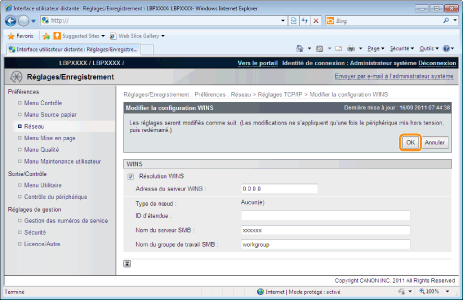
15
Réaliser une réinitialisation matérielle ou redémarrer l'imprimante.
|
→
|
Après une réinitialisation matérielle ou un redémarrage de l'imprimante, les paramètres sont effectifs.
|
|
REMARQUE
|
||||||
Pour réaliser une réinitialisation matérielleProcédez comme suit pour effectuer une réinitialisation matérielle.
|